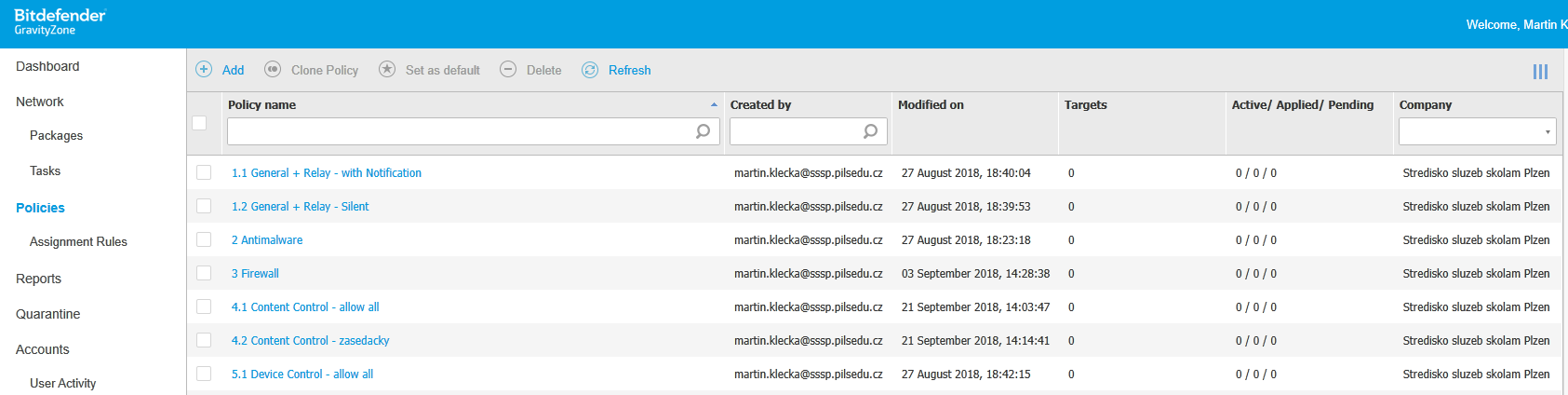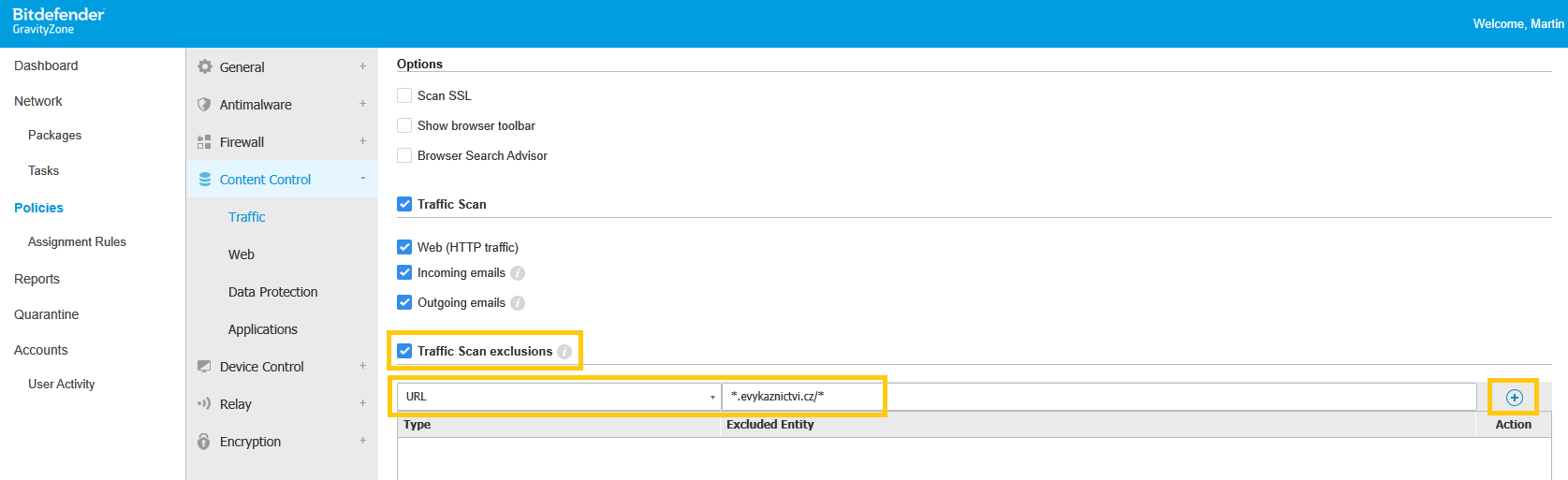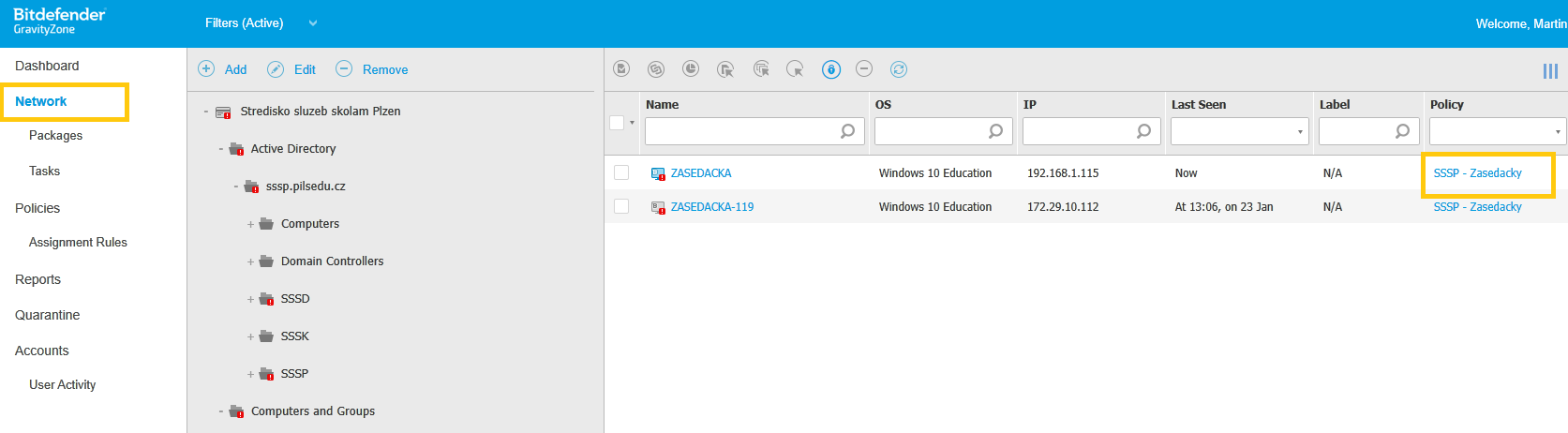Pokud vaše organizace využívá antivirového a bezpečnostního software Bitdefender a máte v rámci jeho nastavení povolený Content Control (Kontrola obsahu) a zároveň využíváte kontrolního programu MÚZO (evýkaznictví), je nutné pro správnou funkčnost této aplikace vytvořit v nastavení Bitdefenderu výjimku na webové stránky evykaznictvi.cz. Zde je jednoduchý návod, jak tuto výjimku vytvoříte:
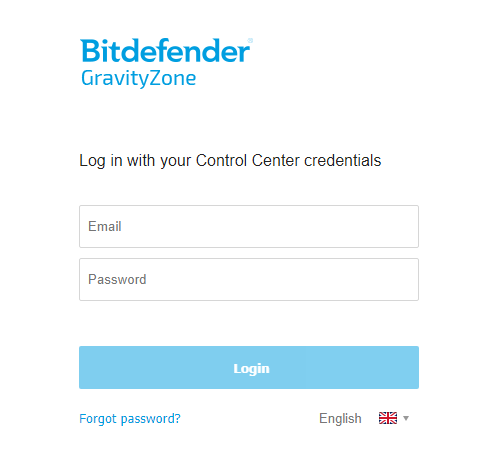 Nejprve se přihlaste na webové stránky administrace Bitdefenderu https://cloud.gravityzone.bitdefender.com. Přihlašovací údaje bude mít nejspíše váš IT správce
Nejprve se přihlaste na webové stránky administrace Bitdefenderu https://cloud.gravityzone.bitdefender.com. Přihlašovací údaje bude mít nejspíše váš IT správce
Pak je nutné zjistit, jaká pravidla jsou aplikována na počítač, ze kterého se na stránky kontrolního programu MÚZO chcete přihlašovat. V levém menu vyberte položku Network (Síť) a adresářové struktuře najděte dané zařízení. Ve sloupci Policy (Politika) je vidět název pravidla, které je na toto zařízení aplikováno.
Následující krok bude úprava samotné politiky. V levém menu vyberte Policies (Pravidla) a pravém sloupci klikněte na název správného pravidla, které používá dané zařízení.
Poté rozbalte nabídku Content Control (Kontrola obsahu) a Traffic (Provoz). Dále zaškrtněte políčko Traffic Scan exclusions (Výjimky Skenu Přenosu) a poté v řádku pod tlačítkem vyberte v prvním sloupci možnost URL (Adresa) a druhého sloupce napište: *.evykaznictvi.cz/* .Výjimku pak přidejte tlačítkem + v posledním sloupci. Tím se povolí tato doména a všechny její subdomény.
Pokud máte výjimku přidanou správně, zobrazí se vám v tabulce pod řádkem pro přidávání výjimek.
V případě, že se na zařízení provoz neodblokuje ihned, zařízení restartujte, aby si zařízení načetlo novou konfiguraci Bitdefenderu.